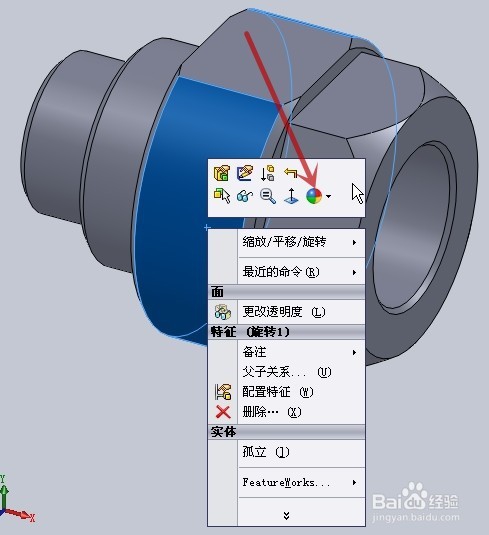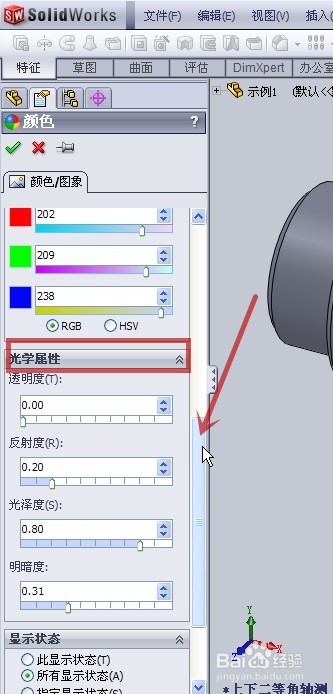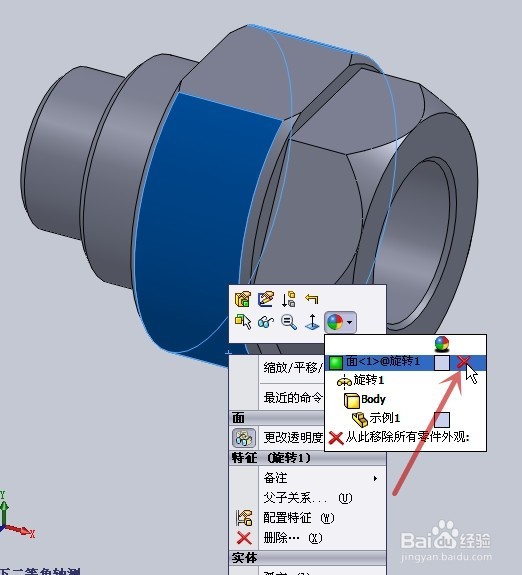solidworks如何改变零件模型上某个面为透明
1、打开一个零件模型图,准备将图中红色箭头所指的面进行透明化
2、对着面单击鼠标右键,出现下图所示的对话框,再用鼠标左键单击“外观”按钮(图中红色箭头所指)
3、在弹出的对话框中用鼠标左键单击“面”(图中红色箭头所指)
4、在界面左侧出现“颜色”对话框,通过下拉滑条(图中红色箭头所指),直至出现“光学属性”(图中红框)
5、在“透明度”这栏中填入数值,这个数值范围是在“0-1”之间,数值越大,则透明度越高,具体看各人的需要。这里以填入“0.5”叵萤茆暴(图中红框)为例,可见零件模型中的面已透明化(图中红色箭头所指),再按“确定”按钮(图中蓝色箭头所指)
6、若要取消此面的透明化,则对着该面按鼠标右键,点“外观”,在出现的菜单中用鼠标左键单击“移除”(图中红色箭头所指的红叉)
声明:本网站引用、摘录或转载内容仅供网站访问者交流或参考,不代表本站立场,如存在版权或非法内容,请联系站长删除,联系邮箱:site.kefu@qq.com。
阅读量:38
阅读量:37
阅读量:61
阅读量:25
阅读量:57